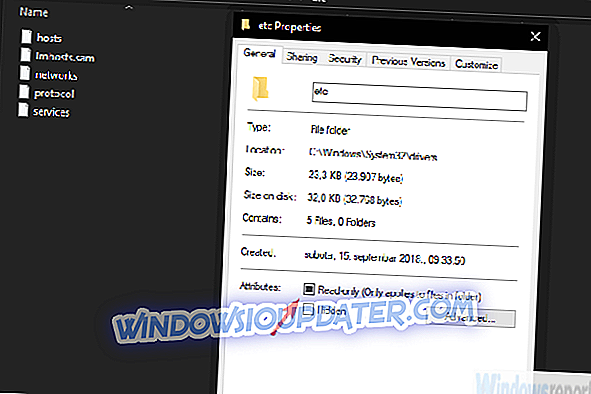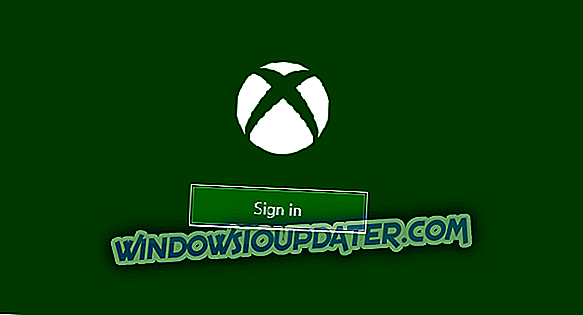หนึ่งในโซลูชั่นซอฟต์แวร์ชั้นนำสำหรับการตัดต่อวิดีโอและการนำเสนอคือ Camtasia Studio โดย TechSmith คุณสามารถทดลองใช้ฟรีเป็นเวลา 30 วัน อย่างไรก็ตามหลังจากระยะเวลาทดลองใช้หมดลงคุณมีโอกาสที่จะเปิดใช้งานสำเนา Camtasia ของคุณ
ดูเหมือนจะเป็นไปไม่ได้สำหรับผู้ใช้บางคน พบข้อผิดพลาดเนื่องจาก Camtasia Studio ไม่สามารถเชื่อมต่อกับเซิร์ฟเวอร์การเปิดใช้งานได้ เรามีวิธีแก้ไขปัญหาสองข้อในมือดังนั้นให้พวกเขาลองและบอกเราว่าคุณประสบความสำเร็จหรือไม่
จะทำอย่างไรถ้า Camtasia Studio ไม่สามารถเชื่อมต่อกับเซิร์ฟเวอร์การเปิดใช้งานได้
- ตรวจสอบเครือข่าย
- เปิดใช้งาน Camtasia ด้วยตนเอง
โซลูชันที่ 1 - ตรวจสอบเครือข่าย
กระบวนการเปิดใช้งานต้องการการเชื่อมต่อที่เสถียรเพื่อให้สามารถใช้งานได้ พีซีของคุณต้องเชื่อมต่อกับอินเทอร์เน็ตเพื่อให้คุณสามารถเข้าถึงเซิร์ฟเวอร์การเปิดใช้งานได้สำเร็จ ตอนนี้ส่วนใหญ่แล้วนี่เป็นเหตุผลที่แทบจะไม่มีข้อผิดพลาด อย่างไรก็ตามเรายังแนะนำให้ตรวจสอบเครือข่ายของคุณอีกครั้งก่อนที่จะย้ายไปยังขั้นตอนที่สอง
หากคุณมั่นใจว่าเครือข่ายของคุณใช้งานได้ตามปกติให้ย้ายไปยังโซลูชันซึ่งควรจะแก้ไขปัญหาได้อย่างแน่นอน
โซลูชันที่ 2 - เปิดใช้งาน Camtasia ด้วยตนเอง
ผู้ใช้ที่ดีของการสนับสนุน TechSmith ทราบถึงปัญหานี้และพวกเขาให้วิธีแก้ปัญหา ด้วยเหตุผลบางอย่างไฟล์โฮสต์ที่จัดเก็บในเครื่องจะได้รับการแก้ไขและทำให้ซอฟต์แวร์ไม่สามารถเข้าถึงเซิร์ฟเวอร์การเปิดใช้งานได้
โชคดีที่มีวิธีแก้ปัญหาซึ่งด้วยความพยายามบางอย่างจะช่วยให้คุณเปิดใช้งาน Camtasia Studio ด้วยคีย์ใบอนุญาตที่ได้มาล่วงหน้า
คุณจะต้องได้รับอนุญาตจากผู้ดูแลระบบเพื่อดำเนินการตามขั้นตอนด้านล่าง
นี่คือสิ่งที่คุณต้องทำ:
- นำทางไปยัง C: WindowsSystem32driversetc
- เปิดโฟลเดอร์“ etc ” คลิกขวาที่ไฟล์“ hosts ” แล้วเปิด Properties
- ภายใต้แท็บ ทั่วไป ยกเลิก การ เลือก กล่องอ่านอย่างเดียว
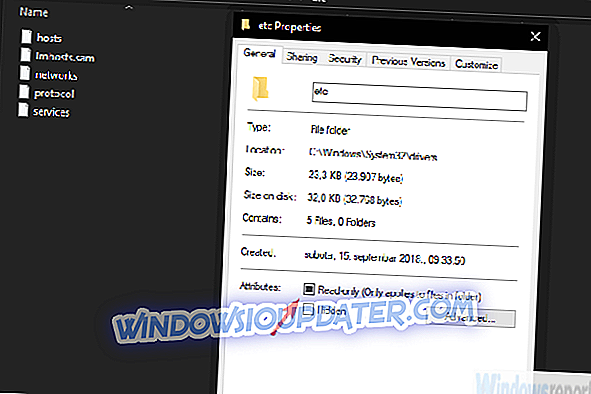
- ปิด Camtasia Studio
- ดาวน์โหลดไฟล์ ZIP นี้และบันทึกไว้ในพีซีของคุณ
- แตกเนื้อหาของไฟล์ ZIP
- คลิกขวาที่ไฟล์ CamtasiaUtl.exe และเรียกใช้ในฐานะผู้ดูแลระบบ
- รอสักครู่แล้วเริ่ม Camtasia Studio อีกครั้ง
- ป้อนรหัสใบอนุญาตของคุณและคุณพร้อมแล้ว
ด้วยที่กล่าวว่าเราสามารถสรุปบทความนี้ ในกรณีที่คุณมีคำถามหรือข้อเสนอแนะให้โพสต์ไว้ด้านล่าง นอกจากนี้หากปัญหายังคงมีอยู่อย่าลืมส่งตั๋วของคุณไปที่ฝ่ายสนับสนุน TechSmith